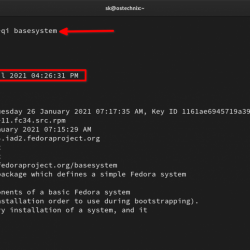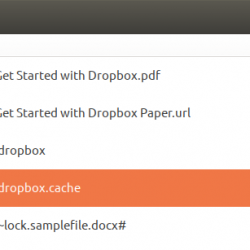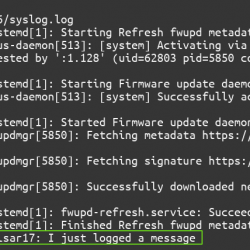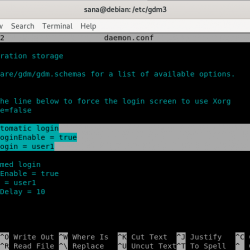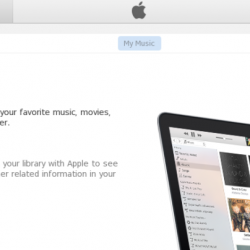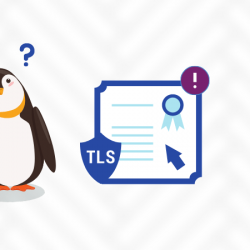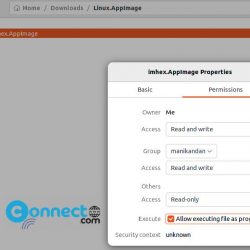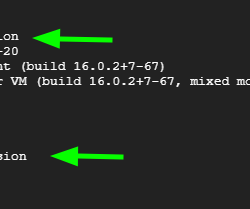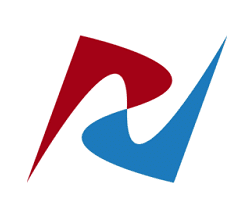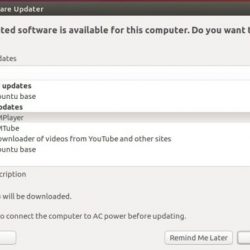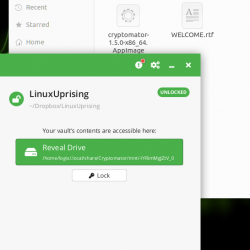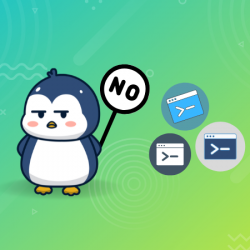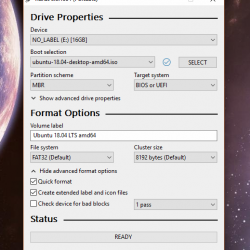在本教程中,我们将向您展示如何在 Ubuntu 20.04 LTS 上安装 TeamSpeak 服务器。 对于那些不知道的人,TeamSpeak 是 2001 年首次发布的 VoIP(Internet 协议语音)解决方案,最受玩基于团队的在线游戏的人欢迎。 该软件有两个部分,一个服务器和一个客户端,两者都可以安装在 Windows、Mac 和 Linux 上。
本文假设您至少具备 Linux 的基本知识,知道如何使用 shell,最重要的是,您将网站托管在自己的 VPS 上。 安装非常简单,假设您在 root 帐户下运行,如果不是,您可能需要添加 ‘sudo‘ 到命令以获取 root 权限。 我将向您展示在 Ubuntu 20.04 (Focal Fossa) 上逐步安装 TeamSpeak。 对于 Ubuntu 18.04、16.04 和任何其他基于 Debian 的发行版(如 Linux Mint),您可以按照相同的说明进行操作。
在 Ubuntu 20.04 LTS Focal Fossa 上安装 TeamSpeak 服务器
步骤 1. 首先,通过运行以下命令确保所有系统包都是最新的 apt 终端中的命令。
sudo apt update sudo apt upgrade
步骤 2. 为 TeamSpeak 创建一个新用户。
让我们为 Teamspeak 3 服务器创建一个用户:
adduser --disabled-login teamspeak
步骤 3. 在 Ubuntu 20.04 上安装 TeamSpeak 服务器。
创建新用户后,通过键入以下内容以 TeamSpeak 用户身份输入:
cd /home/teamspeak/ su teamspeak
运行以下命令安装 TeamSpeak 服务器:
wget https://files.teamspeak-services.com/releases/server/3.13.2/teamspeak3-server_linux_amd64-3.13.2.tar.bz2 tar xvfj teamspeak3-server_linux_amd64-3.13.2.tar.bz2 cd teamspeak3-server_linux_amd64 cp * -R /home/teamspeak cd .. rm -r teamspeak3-server_linux_amd64 rm teamspeak3-server_linux_amd64-3.13.2.tar.bz2 touch .ts3server_license_accepted
步骤 4. 创建 TeamSpeak Systemd 文件。
默认情况下,TeamSpeak 服务器不会在系统启动时启动。 您需要创建一个启动脚本,以便您的系统在启动时自动启动 TeamSpeak 服务器软件。 现在我们创建 systemd 对于 TeamSpeak 服务 /etc/systemd/system/ts3server.service:
nano /lib/systemd/system/ts3server.service
添加以下行:
[Unit] Description=Teamspeak Service Wants=network.target [Service] WorkingDirectory=/home/teamspeak User=teamspeak ExecStart=/home/teamspeak/ts3server_minimal_runscript.sh ExecStop=/home/teamspeak/ts3server_startscript.sh stop ExecReload=/home/teamspeak/ts3server_startscript.sh restart Restart=always RestartSec=15 [Install] WantedBy=multi-user.target
现在我们将启动 TeamSpeak 服务器并使其在系统启动时启动:
sudo systemctl daemon-reload sudo systemctl start ts3server.service sudo systemctl enable ts3server.service
步骤 5. 与 TeamSpeak 客户端连接。
下载最新的 TeamSpeak 3 客户端 来自官方网站。 然后打开客户端并登录。
恭喜! 您已成功安装 TeamSpeak。 感谢您使用本教程在您的 Ubuntu 20.04 LTS Focal Fossa 系统上安装 TeamSpeak 服务器。 如需其他帮助或有用信息,我们建议您查看 TeamSpeak 官方网站.